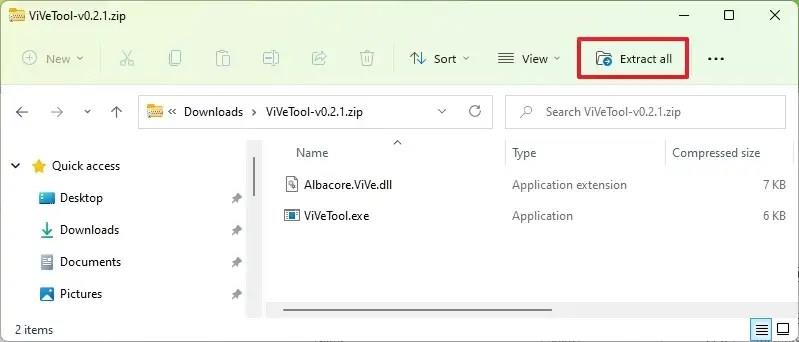På Windows 11 build 25300 kan du aktivere en tidlig forhåndsvisning af de nye grænsefladeændringer for Snap Layouts flyout, og i denne guide vil du lære hvordan.
Som en del af nogle eksperimentelle ændringer tester Windows 11 nogle få forbedringer til Snap Layouts flyout (via @PhantomOfEarth ), herunder en titel, der vil informere brugeren om at forstå funktionen, en reduceret tid, når man holder musemarkøren over maksimer-knappen for at forbedre synlighed , og når du svæver over udsvinget, vil du nu bemærke et ikon for det aktive vindue, du vil snappe i zonen.
Hvis du ønsker at blive praktisk med de nye grænsefladeændringer, kan du bruge et tredjepartsværktøj kaldet "ViveTool", skabt af Rafael Rivera og Lucas på GitHub , for at aktivere indstillingen på din computer.
Denne vejledning vil lære dig trinene til at aktivere denne nye funktion på Windows 11.
Aktiver nye ændringer for Snap Layouts på Windows 11
Brug disse trin for at aktivere de nye ændringer for Snap Layouts på Windows 11:
-
Åbn GitHub- webstedet .
-
Download filen ViveTool-vx.xxzip for at aktivere de nye Snap Layout-forbedringer.
-
Dobbeltklik på zip-mappen for at åbne den med File Explorer.
-
Klik på knappen Udpak alt .
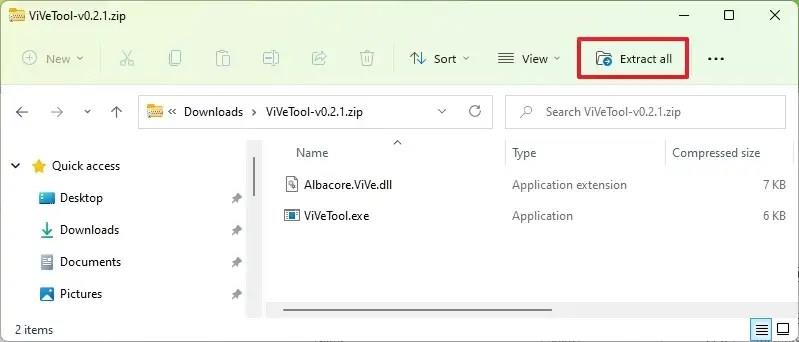
-
Klik på knappen Udpak .
-
Kopier stien til mappen.
-
Åbn Start .
-
Søg efter kommandoprompt , højreklik på det øverste resultat, og vælg indstillingen Kør som administrator .
-
Skriv følgende kommando for at navigere til ViveTool-mappen, og tryk på Enter :
cd c:\mappe\sti\ViveTool-v0.xx
I kommandoen skal du huske at ændre stien til mappen med din sti.
-
Skriv følgende kommando for at aktivere "Snap this window"-titlen i Snap Layouts-udfaldsmenuen, og tryk på Enter :
vivetool /enable /id:40851068
-
Indtast følgende kommando for kun at aktivere reduceret svævetid for flyout, og tryk på Enter :
vivetool /enable /id:40851068 /variant:1
-
Indtast følgende kommando for kun at aktivere udfaldstitlen og appikonet, når du vælger en snapping-zone og trykker på Enter :
vivetool /enable /id:40851068 /variant:2
-
Indtast kun følgende kommando for at aktivere flyout-titlen, appikonet og reduceret svævetid for Snap Layouts, og tryk på Enter :
vivetool /enable /id:40851068 /variant:3
-
Genstart computeren.
Når du har fuldført trinene, næste gang du åbner et program, når du holder musemarkøren over maksimer-knappen eller trækker et vindue til toppen af skærmen, åbnes den nye Snap Layouts-udflugt med de nye ændringer, inklusive tid, reduceret tid ved at holde musepekeren og app-ikonet.
Hvis du ombestemmer dig, kan du fortryde ændringerne med de samme instruktioner, men på trin 10 skal du sørge for at bruge vivetool /disable /id:40851068kommandoen og derefter genstarte computeren.